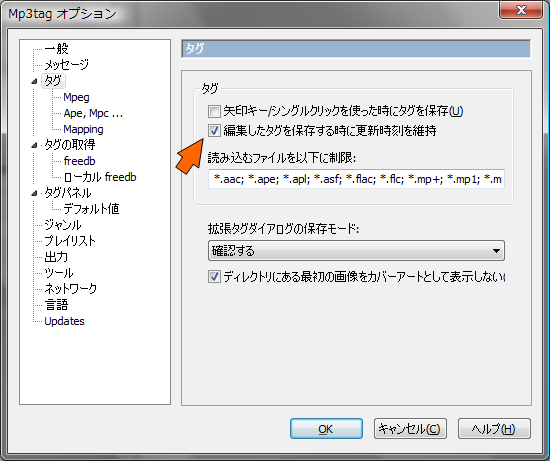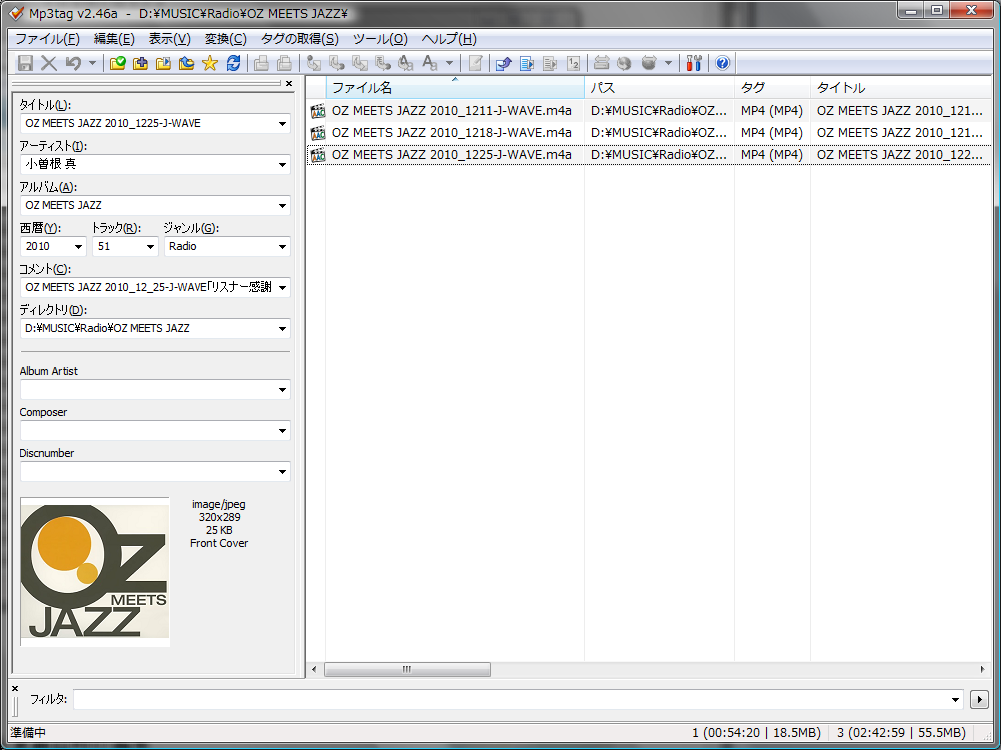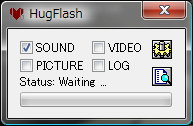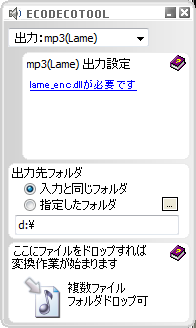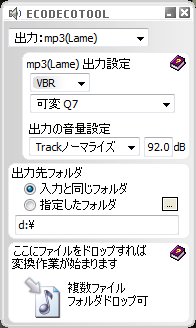録音したファイルのタグやアートワークを後から編集するにはフリーソフトのMp3tagが便利です。ソフト名はMP3ですが、MP4やAAC形式で録音したファイルも編集できます。
まずは本体を公式サイトからダウンロードしてください。
【公式サイト】
Mp3tag

http://www.mp3tag.de/en/index.html
サイト最上段メニューのDOWNLOADをクリックし、mp3tagv***setup.exe(***はバージョン名によって変わります)というファイルをダウンロード、インストールします。
初回起動時は英語なので
[Tools]→[Options]→[Language]→[Japanese - 日本語]を選択し、OKを押すと自動で再起動がかかって日本語表示に切り替わります。
もう一つ、ラジオ録音したファイルを編集するたびに更新日時が変わってしまうと、並び替えで順番がおかしくなったりするなど色々不便なことが多いので、最初に
[ツール]→[オプション]→[タグ]→[編集したタグを保存するときに更新時刻を維持]にチェックを入れて更新日時が変更されないようにしておきます。
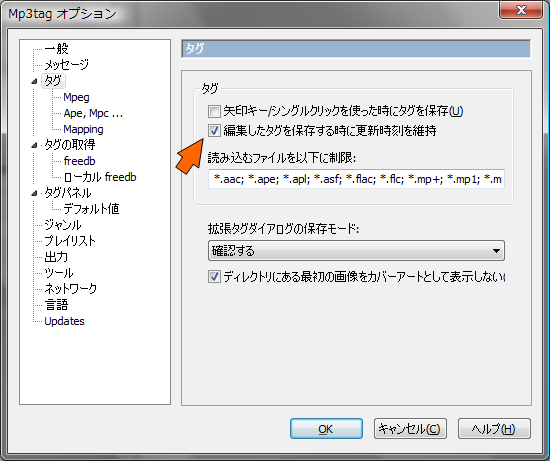 |
| 編集したタグを保存するときに更新時刻を維持 |
メニューからファイルやプレイリストを開くかメイン画面に直接ファイルをドラッグ&ドロップしてファイルを追加、編集するファイルはメイン画面右のファイル名から選択します。複数ファイルを選択して一括編集することもできます。
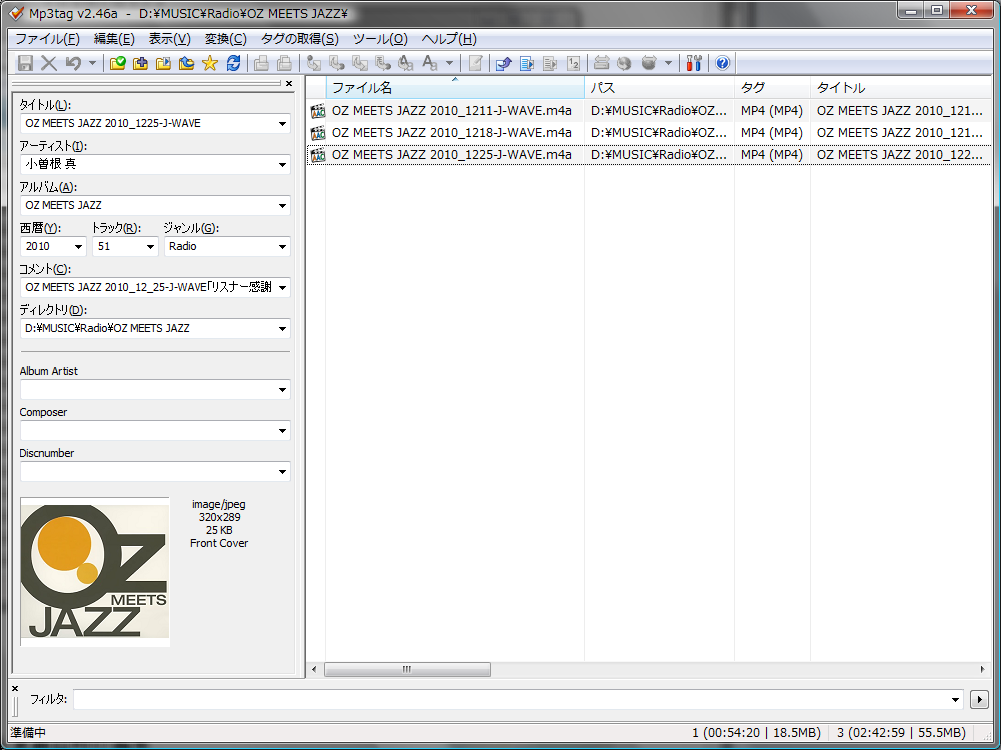
Mp3tagメイン画面
|
| Mp3tagメイン画面 |
タイトルやアーティストなど変更したいところを入力後、左上のフロッピーディスク型アイコンを押すと変更が反映されます。
アルバムアートの追加・変更は左下の正方形部分を右クリックして
[カバーを追加]から適当なファイルを指定し、左上のフロッピーディスク型アイコンを押します。
その他にもファイル名からタグを自動入力する
[変換]や、トラック番号を順番に割り振る
[自動ナンバリングウィザード]など便利な機能が搭載されています。
編集などでファイルの更新日時が変わってしまうと、データの整頓やPodcast化の時に順番が狂って不便なことがありますが、ファイル日付変更ツールを使えば更新日時を任意に変更できます。
【公式サイト】
ファイル日付変更ツール
http://www.oohara.jp/ppp/date.html
 |
| ファイル日付変更ツール起動画面 |
更新したい日時を入力またはカレンダーから指定し、ファイルをドラッグ&ドロップするだけで更新日時が変更されます。
Radikaで録音したflvファイルはHugFlashで音声を抽出できます。
【公式サイト】
Club Mil Besos
http://www.paw.hi-ho.ne.jp/milbesos
本体のダウンロードは作者様サイトのDownloadより行ってください。
解凍して起動するとメイン画面はこんな感じ。
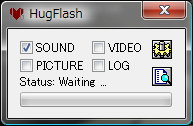 |
| HugFlashメイン画面 |
音声を抽出する場合オプション設定は特にしなくても構いません。SOUNDだけにチェックを入れてflvファイルをドラッグ&ドロップすれば自動で音声ファイルを取り出してくれます。
flv形式で配信されているネットラジオからの音声抽出も可能ですが、エラーが出てうまくいかないものは下記のえこでこツールで再変換する必要があります。
本コーナーで紹介したツールで作成されるflv・MP4・AAC形式ファイルは、えこでこツールで全てMP3化できます。
【公式サイト】
えこでこツール
http://sourceforge.jp/projects/ecodecotool/wiki/FrontPage
基本的な使い方は公式サイトを見れば丁寧に書かれているんですが、とりあえず最低限の解説だけしておきましょう。
はじめにメイン画面最上段のプルダウンメニューを開くとmp3の項目が2つあります。一般的にmp3(Lame)の方が高音質と言われており設定項目も豊富なのですが、別途ファイルが必要なので初期起動でmp3(Lame)を選ぶと下のようなエラー(?)が出てしまいます。
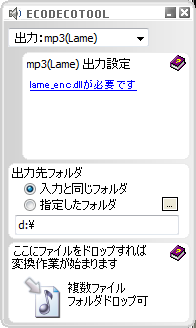 |
| lame_enc.dllが必要です |
言われるとおりlame_enc.dllを入手してきましょう。
【公式サイト】
RareWare
http://www.rarewares.org/mp3-lame-bundle.php
zipファイルを解凍して中にある「lame_enc.dll」をえこでこツールのフォルダにコピーすると、LAMEでmp3ファイルが作成できるようになります。
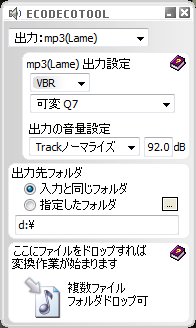 |
| LAMEが有効になった状態 |
各種出力設定については
公式サイトのHELPに詳しい説明がありますのでそちらを参照してください。
出来上がったファイルをプレイヤーで再生すると見かけ上の総再生時間が妙に短かったりおかしくなっていることがありますが、大抵の場合はMp3tagなどのツールで適当にタグ編集して保存すると正常な値に戻ります。